Arduino Nano - GPS
Dieses Tutorial erklärt dir, wie man den Arduino Nano mit einem NEO-6M GPS-Modul verwendet. Im Detail werden wir lernen:
- Wie man Arduino Nano mit einem NEO-6M GPS-Modul verbindet.
- Wie man Arduino Nano programmiert, um GPS-Koordinaten (Längengrad, Breitengrad und Höhe) aus einem NEO-6M GPS-Modul auszulesen.
- Wie man Arduino Nano programmiert, um die Entfernung von der aktuellen GPS-Position zu einer vordefinierten GPS-Koordinate (z. B. London) zu berechnen.
Neben Längengrad, Breitengrad und Höhe kann der Arduino Nano auch die GPS-Geschwindigkeit (km/h) sowie Datum und Uhrzeit von einem NEO-6M GPS-Modul auslesen.
Erforderliche Hardware
Oder Sie können die folgenden Kits kaufen:
| 1 | × | DIYables Sensor-Kit (30 Sensoren/Displays) | |
| 1 | × | DIYables Sensor-Kit (18 Sensoren/Displays) |
Über das NEO-6M-GPS-Modul
Das NEO-6M-GPS-Modul ist ein GPS-Modul, das die folgenden Informationen liefern kann:
- Längengrad
- Breitengrad
- Höhe
- GPS-Geschwindigkeit (km/h)
- Datum und Uhrzeit
Pinbelegung des NEO-6M GPS-Moduls
Das NEO-6M GPS-Modul hat vier Pins:
- Der VCC-Pin: sollte mit VCC (5V) verbunden werden.
- Der GND-Pin: sollte mit GND (0V) verbunden werden.
- Der TX-Pin: wird für die serielle Kommunikation verwendet und sollte mit dem RX-Pin der Serial-Schnittstelle (oder SoftwareSerial) am Arduino Nano verbunden werden.
- Der RX-Pin: wird für die serielle Kommunikation verwendet und sollte mit dem TX-Pin der Serial-Schnittstelle (oder SoftwareSerial) am Arduino Nano verbunden werden.

Verdrahtungsdiagramm
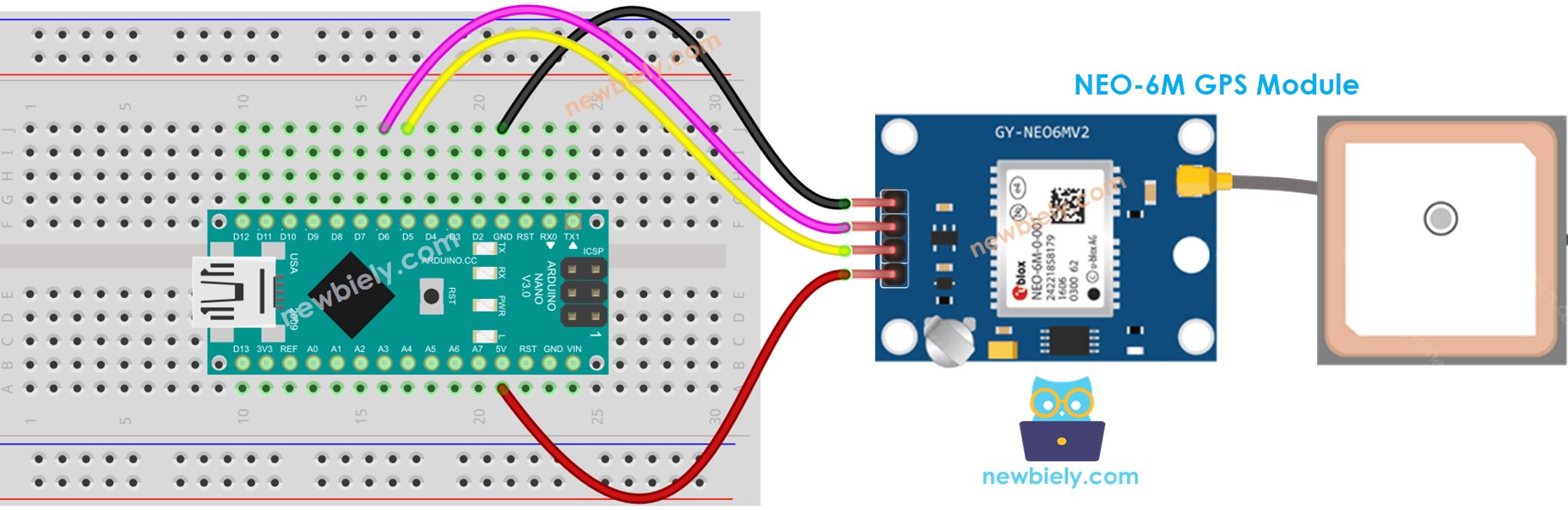
Dieses Bild wurde mit Fritzing erstellt. Klicken Sie, um das Bild zu vergrößern.
Siehe Der beste Weg, den Arduino Nano und andere Komponenten mit Strom zu versorgen.
Arduino Nano Code
Lesen von GPS-Koordinaten, Geschwindigkeit (km/h) und Datum und Uhrzeit
Schnelle Schritte
- Klicke auf das Bibliotheken-Symbol in der linken Seitenleiste der Arduino IDE.
- Suche „TinyGPSPlus“, und finde dann die TinyGPSPlus-Bibliothek von Mikal Hart.
- Klicke auf die Installieren-Schaltfläche, um die TinyGPSPlus-Bibliothek zu installieren.
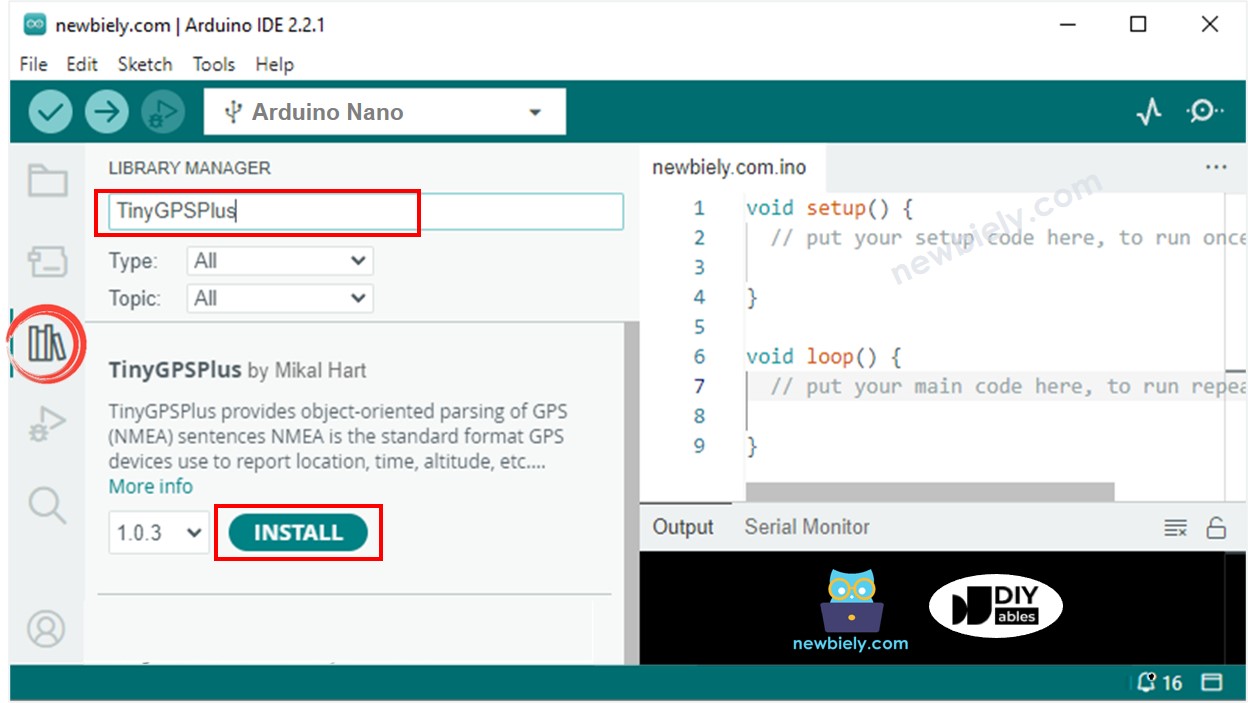
- Kopieren Sie den oben genannten Code und öffnen Sie ihn in der Arduino-IDE.
- Klicken Sie im Arduino-IDE auf die Schaltfläche Hochladen, um den Code an den Arduino Nano zu senden.
- Öffnen Sie den seriellen Monitor, um das Ergebnis zu beobachten.
Berechnung der Entfernung vom aktuellen Standort zu einem vordefinierten Standort
Der untenstehende Code berechnet die Entfernung zwischen dem aktuellen Standort und London (Breitengrad: 51.508131, Längengrad: -0.128002).
Schnelle Schritte
- Kopiere den Code und öffne ihn mit der Arduino IDE.
- Klicke auf die Upload-Schaltfläche in der Arduino IDE, um den Code zu kompilieren und auf den Arduino Nano hochzuladen.
- Sieh dir das Ergebnis im Serial Monitor an.
Video Tutorial
Wir erwägen die Erstellung von Video-Tutorials. Wenn Sie Video-Tutorials für wichtig halten, abonnieren Sie bitte unseren YouTube-Kanal , um uns zu motivieren, die Videos zu erstellen.
